Vi har alle opplevd magefallet som skjer når du ved et uhell sletter noe. Det er derfor vi er store fans av å sikkerhetskopiere ting, enten du er på en PC, en Mac, Android eller iPhone. Du kan sikkerhetskopiere Outlook .pst-filen din som alle andre filer – og du bør, selv om det betyr å flytte den fra standardplasseringen – men det hjelper deg ikke med å gjenopprette en e-post som du nettopp slettet ved et uhell.
Heldigvis er det en god sjanse for at du kan gjenopprette det feilaktig slettede elementet ditt hvis du bruker Microsoft Exchange Server som e-postserver. (Hvis du ikke er det, og du bruker en nettbasert e-postadresse som Gmail eller Yahoo! mail, er det beste alternativet å logge på nettgrensesnittet for e-posten din og søke der.)
Forskjellen mellom en myk og hard sletting
Når du «mykt sletter» en e-post, ved å velge den og enten bruke «Slett» på tastaturet eller klikke på «Slett»-alternativet i Outlook, sendes meldingen til Slettede elementer-mappen. Den vil vanligvis forbli i Slettede elementer-mappen til du tømmer mappen (selv om bedriftsadministratorene dine kan ha endret dette for å tømme Slettede elementer-mappen automatisk med jevne mellomrom). Å tømme mappen Slettede elementer er kjent som en «hard sletting» fordi den sletter meldingen fra Outlook på datamaskinen din helt. Du kan også «slette» en melding fra en hvilken som helst mappe i Outlook ved å bruke SHIFT+Delete på tastaturet, som sletter den uten å sende den til mappen Slettede elementer.
Hvis du har slettet en melding ved et uhell, går du til mappen Slettede elementer, finner meldingen og flytter den tilbake til mappen du slettet den fra. Hvis du har hardt slettet en melding, må du bruke verktøyet «Gjenopprett slettede elementer».
Hvordan gjenopprette hardt slettede meldinger
Når en e-post er «hard-slettet», flyttes den til en skjult «Recoverable Items»-mappe i Exchange. Som standard er oppbevaringsperioden for disse slettede e-postene 14 dager. Dette betyr at i 14 dager etter at du har «hard slettet» noe fra Outlook, vil det ligge i mappen «Recoverable Items» før det slettes permanent (og er fullstendig uopprettelig). Så med mindre e-postadministratoren din har endret standarden, har du 14 dager på deg til å bruke Outlooks «Gjenopprett slettede elementer»-verktøyet for å få tilbake den slettede e-posten.
Du kan få tilgang til dette verktøyet på ett av tre forskjellige steder:
Velg Slettede elementer og se øverst i mapperuten for alternativet «Gjenopprett elementer som nylig er fjernet fra denne mappen».
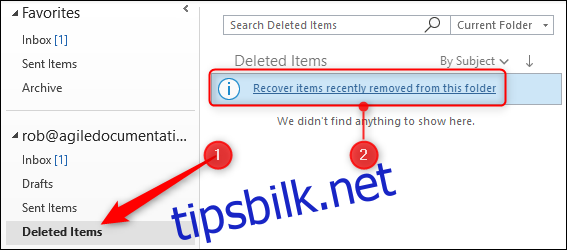
Gå til Hjem > Gjenopprett slettede elementer fra server.
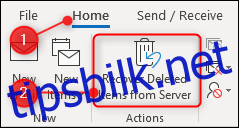
Gå til mappe > Gjenopprett slettede elementer.

Alle disse alternativene starter det samme Gjenopprett slettede elementer-verktøyet, som viser en liste over elementer i mappen Gjenopprettbare elementer.

For å gjenopprette et slettet element, velg det, sørg for at «Gjenopprett valgte elementer» er slått på, og klikk deretter på «OK».

Elementet vil bli flyttet tilbake til Slettet element-mappen, hvor du deretter kan flytte det tilbake til hvilken mappe du vil.
Du kan gjenopprette flere elementer fra verktøyet Gjenopprett slettede elementer ved å holde nede Ctrl-tasten mens du velger e-postene du vil gjenopprette. Hvis det er en hel blokk med e-poster, vil du gjenopprette, velg den første e-posten, hold deretter nede Shift-tasten og klikk på e-posten på slutten av blokken for å velge dem alle. Du har også en «Velg alle»-knapp hvis du vil gjenopprette alle e-postene. Hvis du har valgt mange e-poster, kan det ta litt tid før de gjenopprettes, siden de må flyttes fra mappen Gjenopprettede elementer tilbake til mappen Slettede elementer.
Du kan også slette e-poster herfra også. Velg elementer du vil slette permanent, slå på «Purge Selected Items» og klikk deretter «OK.»
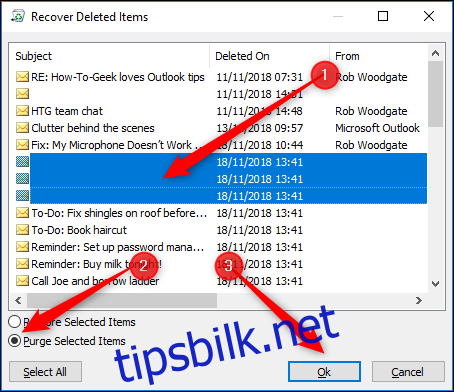
En advarselsmelding vil vises, som du må legge merke til, fordi hvis du klikker «OK», vil elementene du har valgt bli slettet, uten mulighet for å gjenopprette dem.

Dette er en alvorlig advarsel – å tømme et element sletter det fra Exchange, og det er borte for alltid. Det er vanligvis ingen grunn til å slette e-posten din, så hvis du er i tvil, ikke bruk Purge-alternativet.
Hvis du har slettet noe ved et uhell, og du ikke finner det ved å bruke verktøyet Gjenopprett slettede elementer, må du ikke gjøre noe annet og ringe ditt tekniske supportteam umiddelbart. De kan ha verktøy som kan få tilbake e-posten din, men vær advart: de kanskje ikke. Så ikke glem å sikkerhetskopiere regelmessig!

